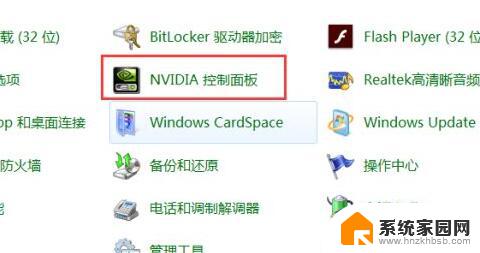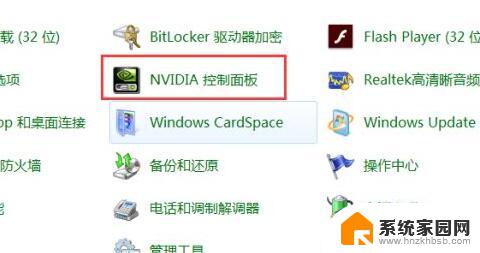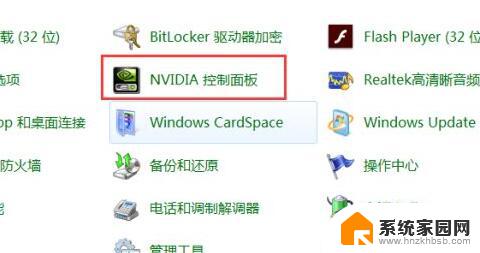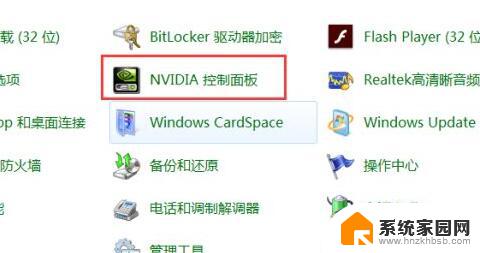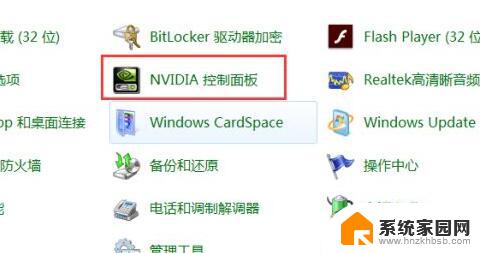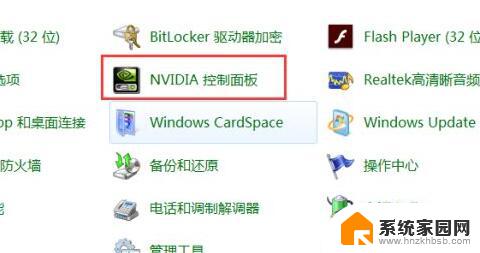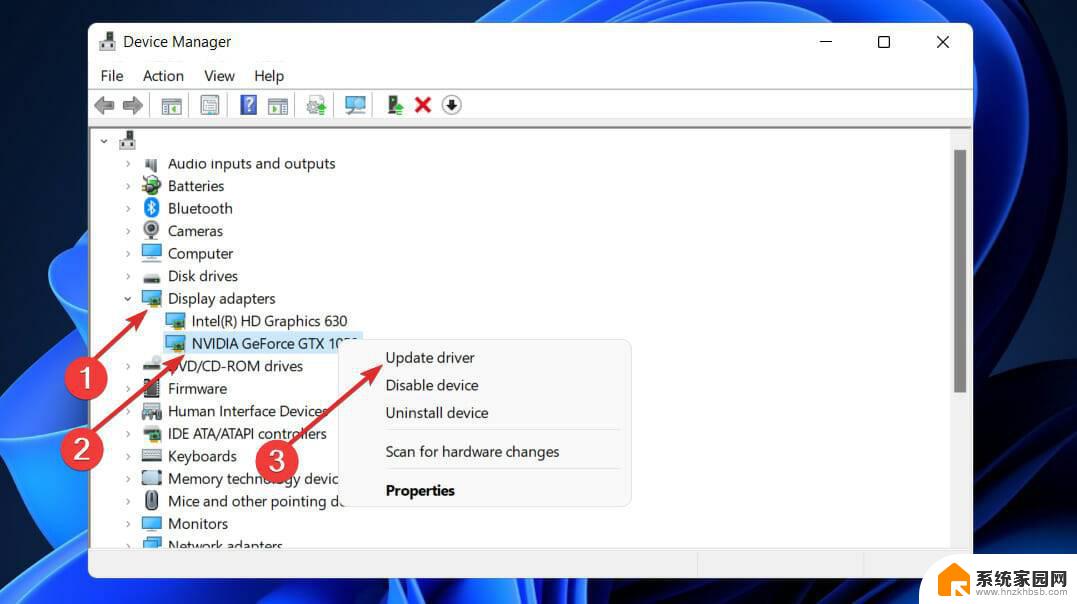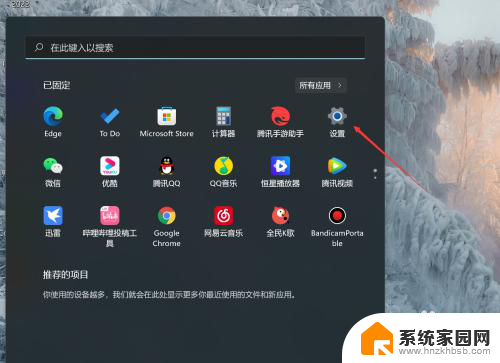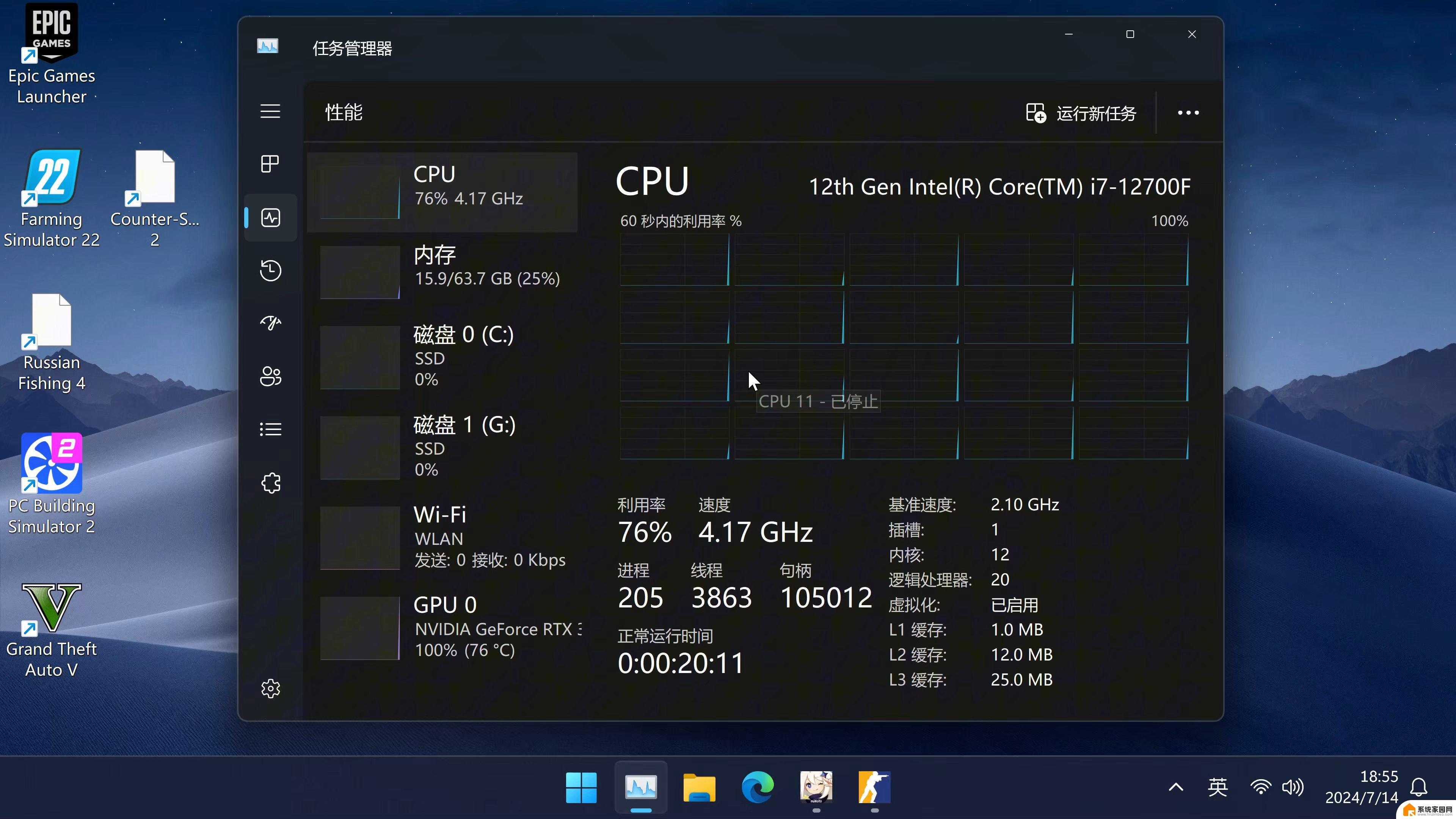win11创建分辨率 win11如何自定义显示器分辨率
更新时间:2024-12-20 13:08:39作者:yang
Win11创建分辨率,Win11如何自定义显示器分辨率?随着Win11系统的推出,许多用户对于自定义显示器分辨率的需求也日益增多,在Win11系统中,用户可以轻松地调整显示器分辨率,以满足个性化的需求。通过简单的操作,用户可以改变屏幕的分辨率,使得显示效果更加清晰和舒适。Win11系统为用户提供了更多的选择,让用户可以根据自己的喜好和需求来调整显示器的分辨率。
win11自定义分辨率1、首先,在控制面板中打开“NVIDIA控制面板”
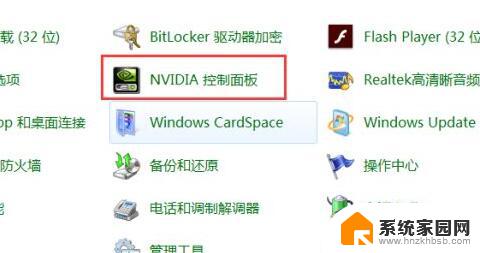
2、点击左边显示,进入其中的“更改分辨率”
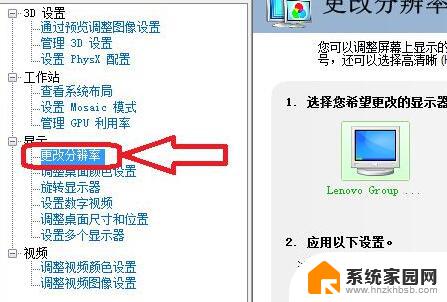
3、然后点击右边的“自定义”,如图所示。
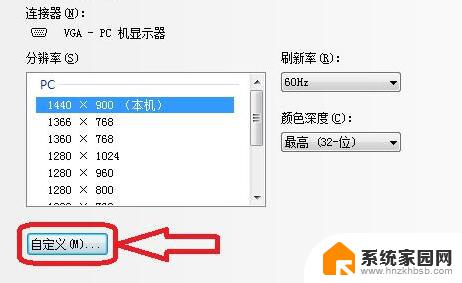
4、接着在其中勾选“启用显示器未显示的分辨率”再打开“创建自定义分辨率”
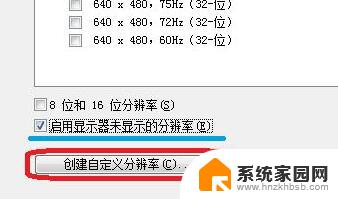
5、在其中可以设置你的自定义分辨率,如图所示。
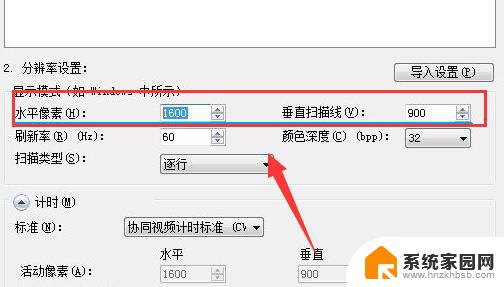
6、设置完成后点击“应用”可以测试是否可用,测试完成点击“是”
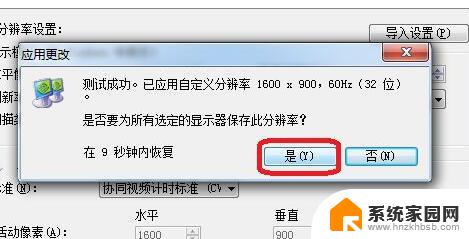
7、接下来在分辨率中选中你的自定义分辨率,点击右下角“应用”
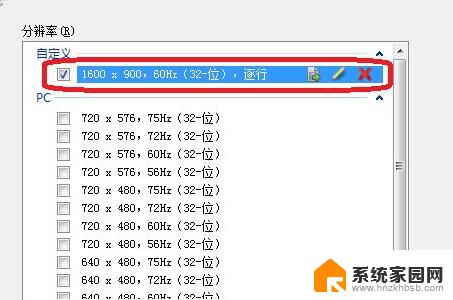
8、最后点击“是”应用更改就可以使用自定义分辨率了。
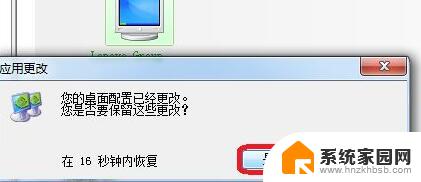
以上就是win11创建分辨率的全部内容,有遇到这种情况的用户可以按照小编的方法来进行解决,希望能够帮助到大家。